效果图

步骤1:
建立文档并制作热带雨林背景,新建文档,大小2000*1400px,分辨率为72。
打开素材,将热带雨林素材拖入文档,用钢笔勾出草地并添加蒙版换取草地背景。
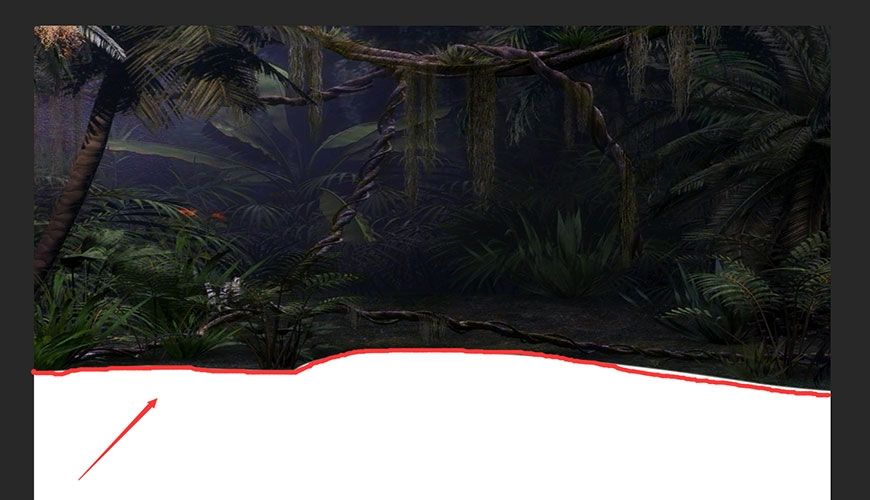
步骤2:
将素材中的草地用快速选择工具抠出来,融合热带雨林。

步骤3:
因热带雨林背景有局部亮部凸显,所以将亮部压暗以及热带雨林背景中的草饱和度降低。
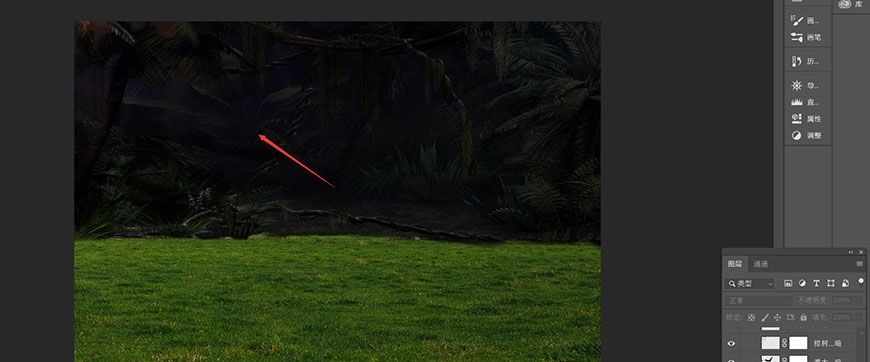
步骤4:
接下来因为油灯的光影层次,要将草地的饱和度降低以及添加曲线。然后草地以及热带雨林建立一个组为“整体背景”。

步骤5:
将抠好的大象以及油灯拖入文档,调整大象的大小以及和油灯的位置转换为智能对象,相互契合。
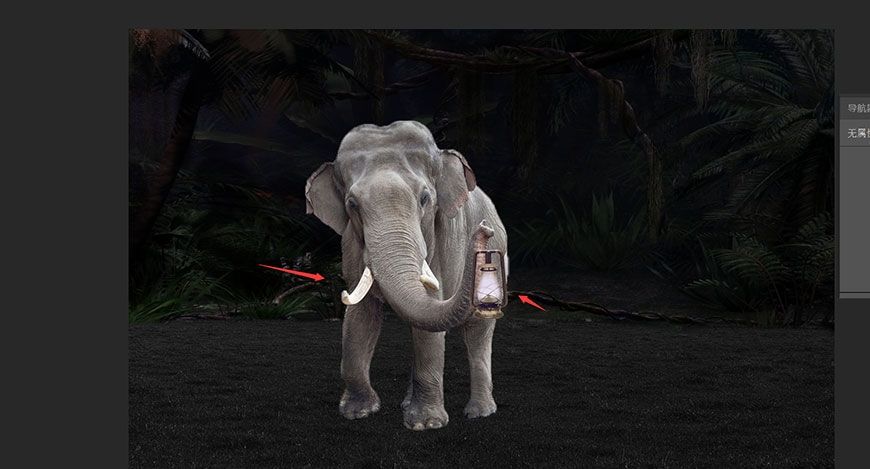
步骤6:
给油灯添加光的层次感、亮度对比度,为外光、以及范围光、内部光、灯芯。灯芯的制作:一个圆形,转换为智能对象,添加高斯模糊。将所有光以及油灯建立一个组为“油灯”,油灯上方添加一个光,降低油灯的违和感。

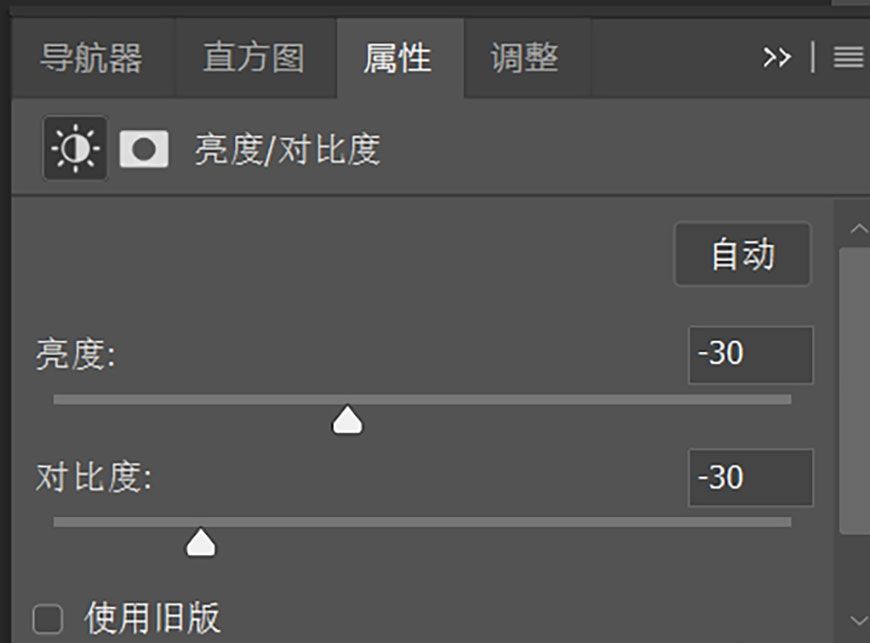
步骤7:
为大象添加亮部以及阴影和面部光,添加投影。添加曲线,用蒙版画笔画出亮部以及暗部。投影用画笔画出转为智能对象添加高斯模糊用蒙版渐变或者画笔调出投影的虚实层次。
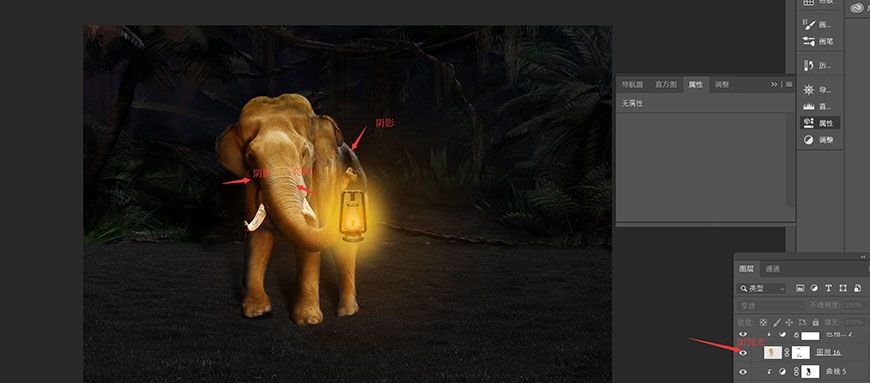
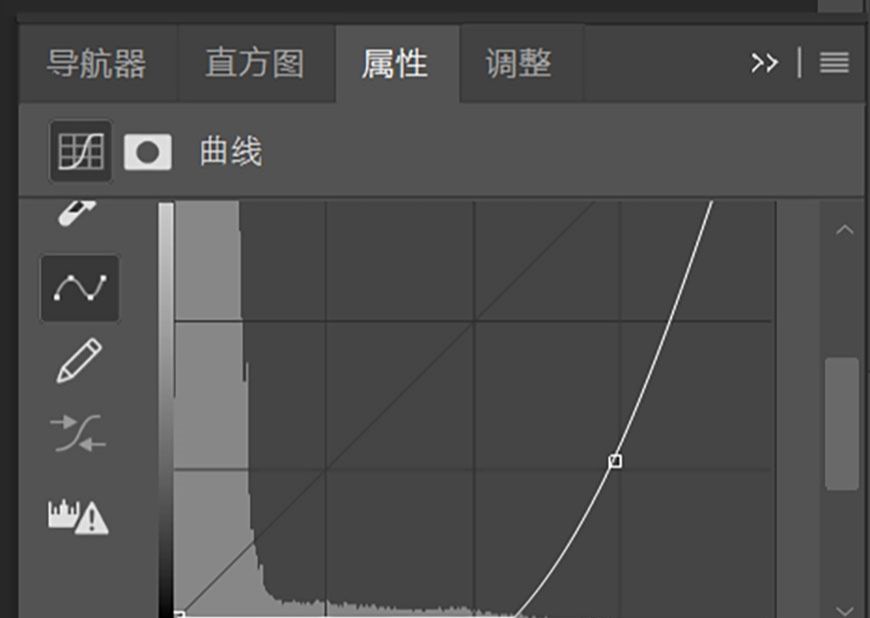
步骤8:
为地面添加映射,根据颜色亮部逐渐扩散。

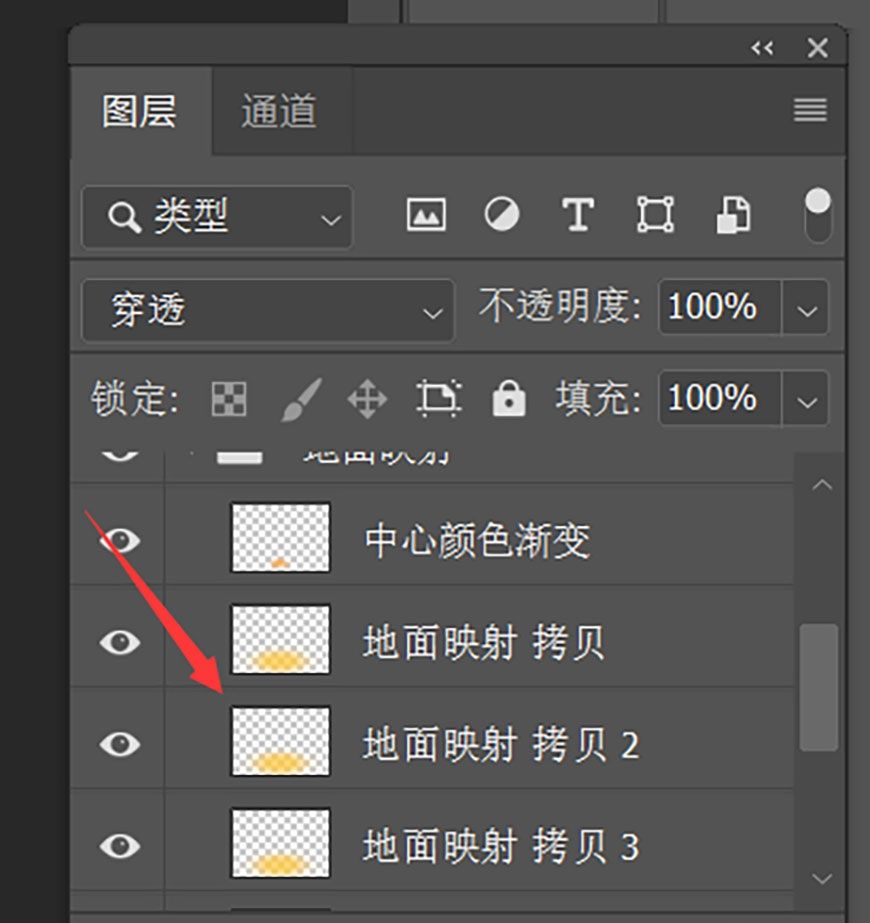
步骤9:
将已抠好的小象素材拖入文档,如同大象添加曲线,根据光的方向调整亮部和暗部、面部光、投影。
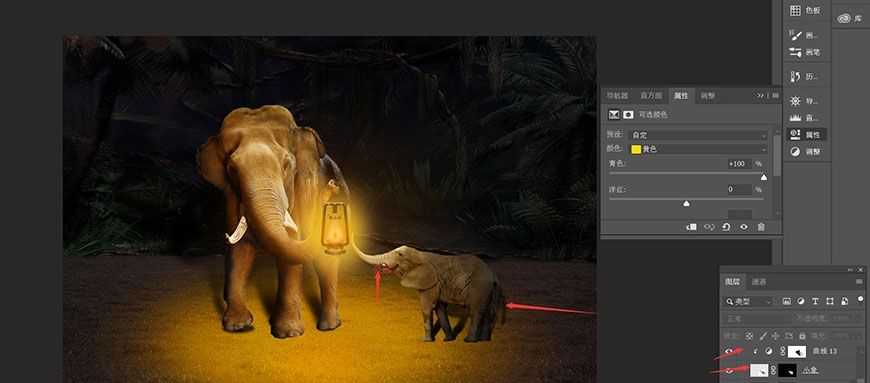
步骤10:
将宝箱素材抠出,放入文档。水平翻转,添加亮部暗部以及投影,宝箱有遮掩的部分使用仿制图章掩盖缺陷。然后新建一个组为“宝箱”。

步骤11:
将骷髅拖入素材中,拷贝一个骷髅然后水平翻转,摆放位置。依次添加投影和面部受光。
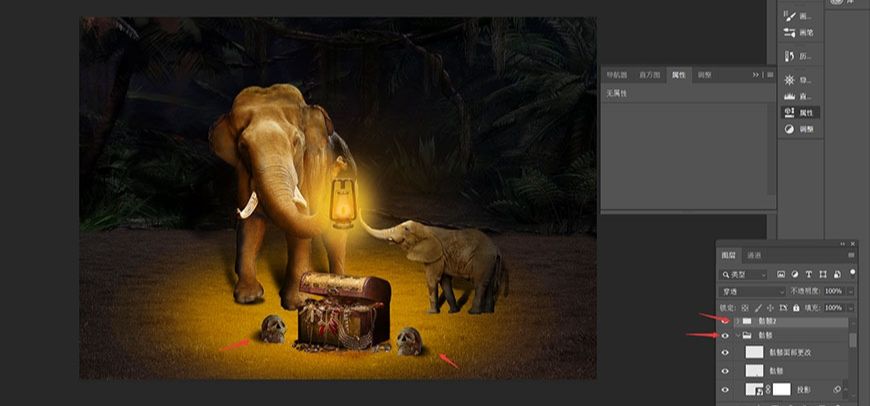
步骤12:
添加石头素材,放入相应的位置、调整水平,添加曲线调整光影亮部以及暗部、投影。
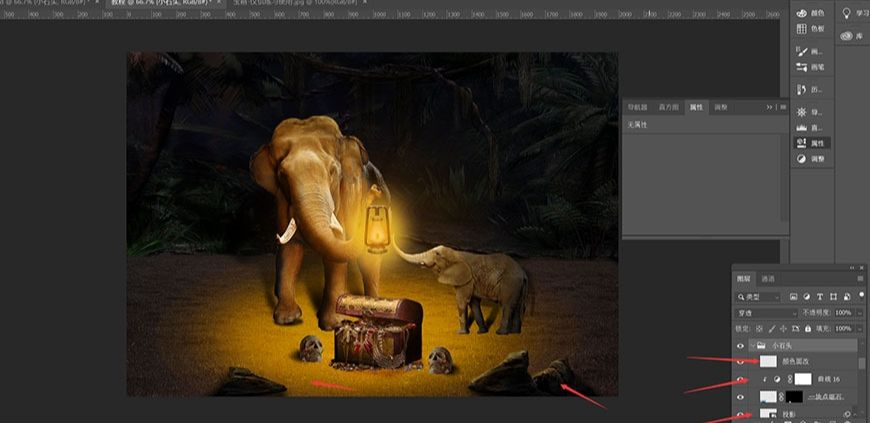
步骤13:
添加已经抠好的棕树、添加曲线调整光影亮部和暗部,添加受光树叶的颜色,然后将棕树转换为智能对象添加高斯模糊,给热带雨林的背景同样添加一个高斯模糊,增强中部的主题。随后看情况微调棕树的位置。
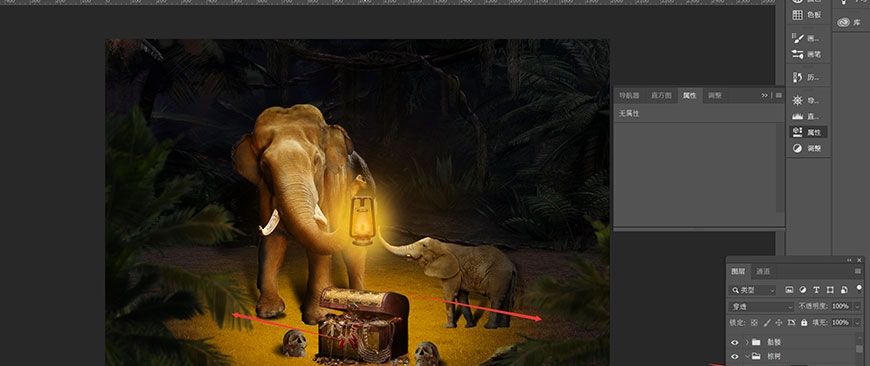
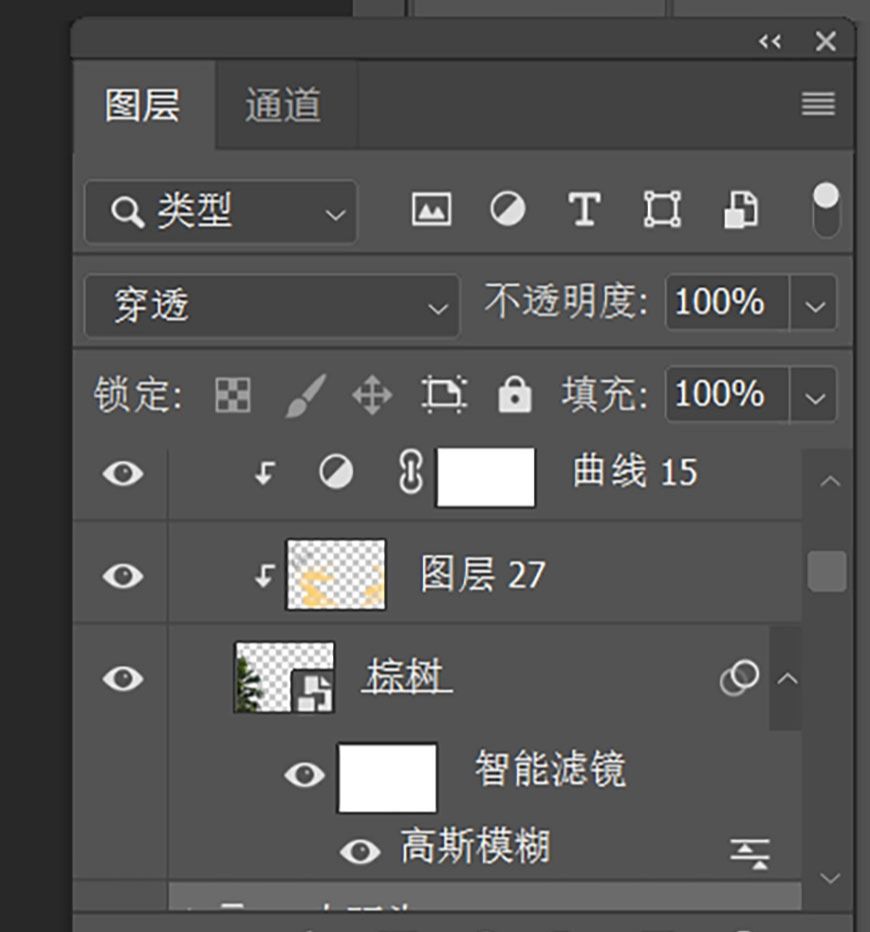
步骤14:
添加一个选区颜色,放置对应图层的下方。


步骤15:
在所有图层的上方创建一个图层,填充为黑色,添加蒙版使用灰色画笔在中心点遮瑕。
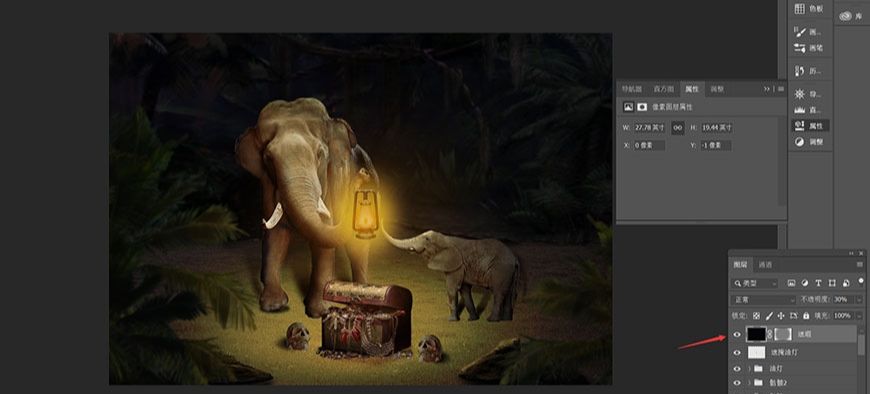
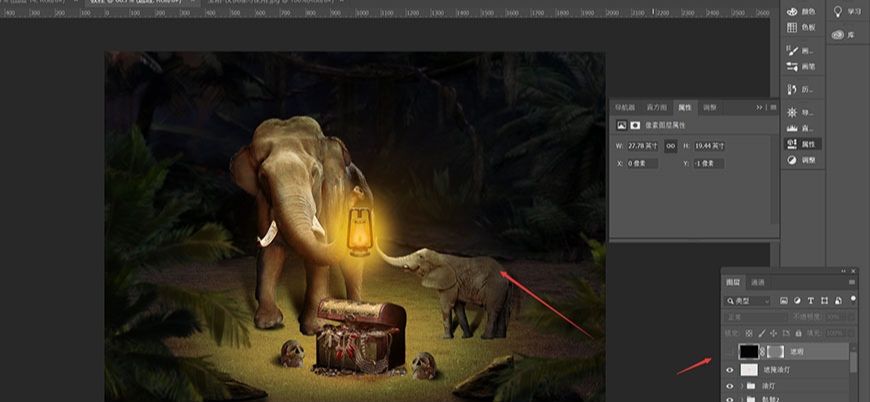
步骤16:
复制所有图层,建立一个组,转换为智能对象,添加高反差保留(数值为8),调整为柔光。
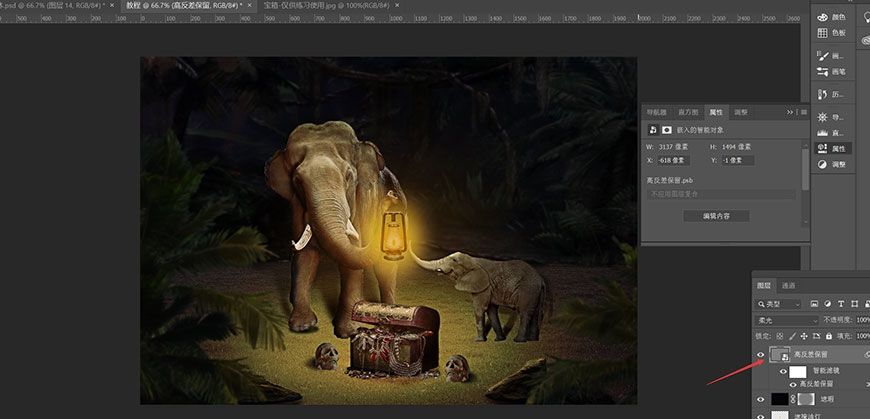











全部回复
